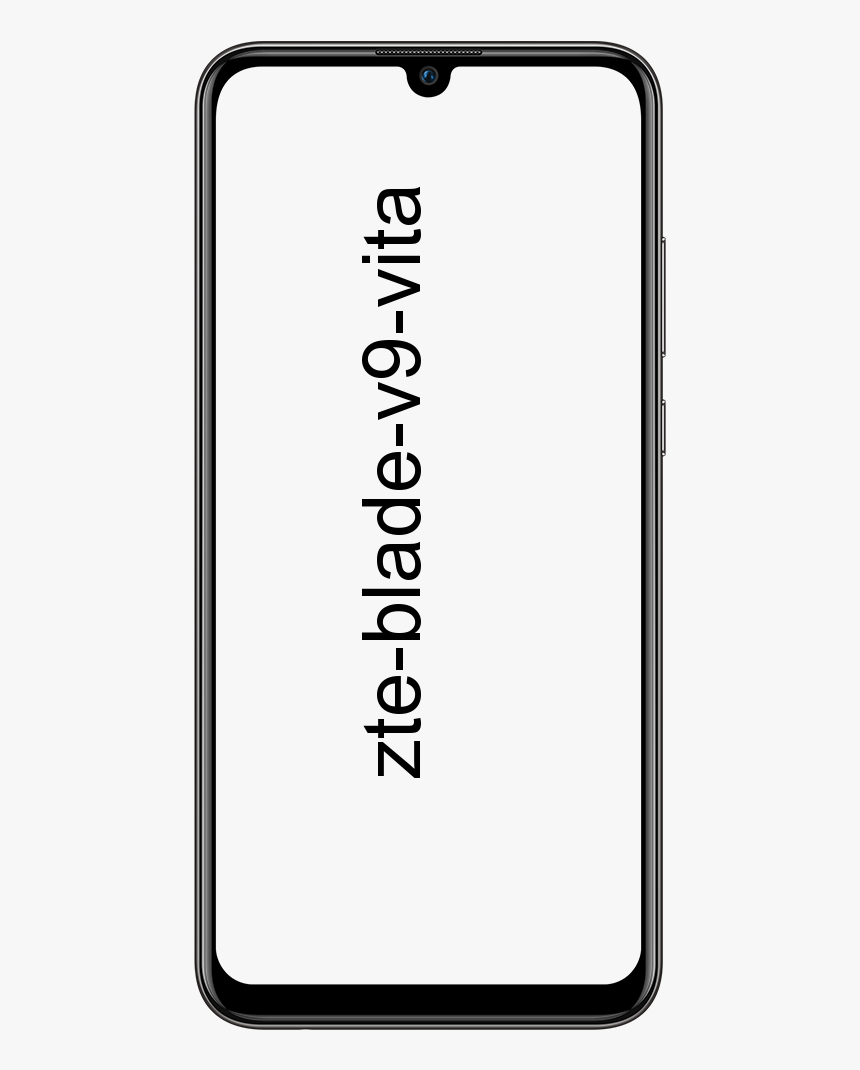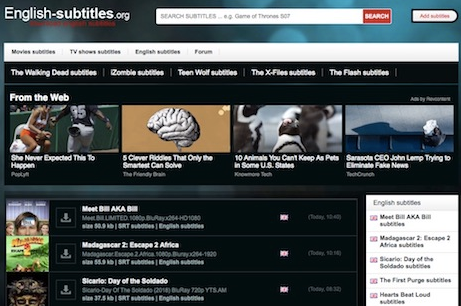Panduan Langkah demi Langkah Menggunakan Kegemaran Di Kodi
Adakah anda mahu menggunakan kegemaran di Kodi? Sekiranya anda mencari cara segera dan mudah untuk mengakses media yang sering anda tonton di Kodi, anda harus memeriksa fungsi Favorites. Namun, secara lalai fungsi ini dimasukkan ke dalam Kodi, tidak semua pengguna tahu mengenainya atau tahu menggunakannya. Walau bagaimanapun, fungsi kegemaran adalah cara penting untuk menyediakan item yang ingin anda akses terus di skrin utama Kodi anda.
Anda kemudian boleh menggunakan fungsi ini untuk menambahkan episod rancangan TV, filem, dan muzik menggunakan perpustakaan anda ke kegemaran anda. Anda juga boleh menambah kandungan menggunakan alat tambah anda. Oleh kerana itu penting apabila ada pertunjukan yang anda tonton setiap hari menggunakan alat tambah. Juga, anda ingin mengakses rancangan tanpa menavigasi menu add-on setiap kali.
Hari ini dalam artikel ini anda akan belajar cara menggunakan kegemaran di Kodi. Juga. ia merangkumi cara menambahkan item ke kegemaran anda dan mengakses kegemaran anda melalui kulit.
Dapatkan VPN Semasa Menggunakan Kodi:

pasang twrp menggunakan odin
Rangkaian peribadi maya (atau VPN) menerjemahkan data anda. Ia kemudian boleh meneruskannya ke pelayan proksi peribadi, di mana ia disahkod dan kemudian dihantar kembali ke destinasi asalnya yang dilabelkan dengan alamat IP baru. Menggunakan sambungan peribadi dan IP bertopeng, tidak ada yang memberitahu tentang identiti anda.
Menjaga keselamatan di Wi-Fi adalah seperti yang dirisaukan oleh banyak orang. Walaupun ISP melacak dan menjual maklumat pengguna, pemerintah memerhatikan warga dan penggodam mencari kelemahan yang dapat mereka gunakan. Ini juga menjadi masalah ketika melakukan streaming video menggunakan Kodi. Perisian ini mengibarkan bendera merah di semua industri berkat banyak tambahan pihak ketiga yang menghasilkan kandungan cetak rompak. ISP bertindak balas dengan memantau lalu lintas pengguna Kodi dan juga mencekam kelajuan muat turun.
VPN terbaik dapat membantu memastikan anda selamat dari semua ancaman di atas. VPN juga menyulitkan sebahagian data sebelum mereka meninggalkan peranti anda. Namun, menjadikan seseorang tidak dapat mengambil identiti anda atau melihat apa yang anda pasang. Tahap keselamatan asas ini sangat hebat untuk banyak tugas. Ini termasuk menerobos firewall penapisan, mengakses kandungan terhad geo, dan menjadikan peranti mudah alih anda selamat di Wi-Fi awam.
Sekiranya anda ingin mencari VPN terbaik untuk Kodi, anda harus memenuhi kriteria penting, yang masing-masing penting untuk pengalaman streaming dalam talian anda.
IPVanish VPN Untuk Kodi
IPVanish tahu betul apa ciri yang sangat diinginkan oleh pengguna Kodi. Kelajuan adalah keutamaan pertama. Perkhidmatan ini juga menyediakan muat turun pantas ke rangkaian lebih daripada 850 pelayan di pelbagai negara. Di mana sahaja anda tinggal, anda akan dapat masuk ke pelayan latensi rendah untuk kelajuan yang luar biasa Keselamatan juga penting, IPVanish menangani dengan mengunci semua data dengan enkripsi AES 256-bit. Juga, ia memastikan keselamatan identiti anda menggunakan keselamatan kebocoran DNS dan suis membunuh automatik. IPVanish boleh menjadikan anda selamat dan terjamin!
IPVanish merangkumi ciri terbaik:
- Ini adalah aplikasi yang mudah digunakan untuk Windows, Linux, Mac, Android, dan iOS.
- Dasar pembalakan sifar pada semua lalu lintas untuk privasi.
- Menyediakan akses penuh ke semua add-on Kodi.
- Muat turun tanpa had dan tiada sekatan kelajuan.
IPVanish juga menawarkan jaminan wang tunai 7 hari. Ini bermakna anda mempunyai seminggu untuk menganalisisnya tanpa risiko.
Tambahkan Sesuatu Ke Kegemaran Anda Di Kodi

Semasa melayari add-on atau perpustakaan anda dan ada item tertentu yang ingin anda kunjungi kemudian. Seperti mungkin rancangan TV, filem, episod, atau album atau trek. Kemudian anda boleh menambahkan item tersebut ke kegemaran anda. Amat pantas bagi anda untuk mencari barang itu kemudian. Mari mari kita periksa cara menambahkan item ke kegemaran anda:
Langkah 1:
Yang anda perlukan hanyalah cari item yang anda mahu tambah. Contohnya, mungkin ada filem yang ingin anda tonton semula. Dalam keadaan ini, pergi ke Wayang dan kemudian tambahkan filem yang anda mahu tambahkan ke kegemaran anda
Langkah 2:
Ketik kanan pada item untuk membawa menu konteks. Sekiranya anda tidak mahu menggunakan tetikus, navigasi melalui papan kekunci atau alat kawalan jauh anda setelah menggunakan kekunci anak panah sehingga item yang berkenaan disorot. Kemudian tekan kunci c
Langkah 3:
Kerana ia membawa menu dengan pilihan untuk mengerjakan filem atau item lain. Pergi ke menu konteks sehingga anda dapati Tambah ke kegemaran . Ketik ini.
Langkah 4:
Sekarang item anda telah dimasukkan ke kegemaran anda dan anda dapat mengaksesnya dari skrin utama anda dengan serta-merta.
firestick tidak dapat mencari jauh
Langkah 5:
Sekiranya anda ingin menambahkan trek muzik ke kegemaran anda dan bukannya filem, anda boleh melakukan perkara yang sama. Yang anda perlukan hanyalah menavigasi ke trek tertentu yang anda mahukan, kemudian tekan kanan atau tekan c dan kemudian pilih Tambah ke kegemaran.
Langkah 6:
Anda kemudian boleh menggunakan proses yang sama untuk menambahkan item dari add-on ke kegemaran anda. Semasa melayari add-on dan anda dapat menemui siri TV yang ingin anda akses dengan mudah. Contohnya, ketik kanan atau tekan c pada nama siri dan kemudian gunakan Tambah ke kegemaran
Langkah-langkah Untuk Mengakses Kegemaran Di Kodi
Setelah anda menambah banyak item ke kegemaran Kodi anda. Anda kemudian boleh mengakses item ini dengan serta-merta untuk kemudahan. Sekiranya anda ingin mengakses kegemaran menggunakan kulit lalai anda untuk Kodi versi 17, Estuary, anda kemudian boleh mengikuti langkah-langkah berikut:
Langkah 1:
Pergi ke anda Laman utama apa
Langkah 2:
Kemudian lihat di menu utama yang terletak di sebelah kiri skrin
Langkah 3:
Dari menu utama adalah item yang mengatakan Kegemaran dan mempunyai imej bintang yang terletak di sebelahnya.
Langkah 4:
Anda kemudian boleh mengetuk Kegemaran untuk memaparkan barang kegemaran anda. Anda sekarang boleh mengetuk item apa pun untuk dialihkan terus ke item itu di perpustakaan anda atau dalam tambahan.
aplikasi foto windows 10 tiada
Langkah-Langkah Untuk Mengakses Kegemaran Menggunakan Kulit Lain

Ciri kegemaran terbina dalam Kodi. Ini bermaksud bahawa anda sentiasa dapat menambahkan item ke menu kegemaran anda, tidak kira kulit apa yang anda gunakan. Walau bagaimanapun, beberapa kulit mengandungi pautan mudah untuk anda mengakses kegemaran menggunakan skrin utama anda. Ia juga menjadikan kulit ini lebih baik bagi mereka yang ingin menggunakan kegemaran. Sekiranya kulit anda tidak dapat menyokong kegemaran, maka kami akan menunjukkan kepada anda beberapa kulit kegemaran kami yang dapat menyokong fungsi kegemaran anda.
Pertemuan
Kulit lalai adalah Confluence untuk Kodi hingga versi 16. Tetapi jika anda menggunakan versi 17 (Krypton) maka anda mungkin ingin memasang kulit Confluence. Selain kulit Estuary yang hadir dalam versi 17, Confluence menggunakan menu sepanduk besar di tengah-tengah skrin di samping menu statik di sebelah kiri. Setelah menggunakan Confluence, anda akan mendapati bahawa ia mempunyai pilihan menu untuk kegemaran yang sudah dipasang.
Sekiranya anda ingin mengakses kegemaran anda di Confluence, anda ingin memilih ikon bintang di kiri paling bawah. Anda kemudian boleh sampai di sana setelah menggunakan kekunci atas dan bawah menggunakan papan kekunci atau alat kawalan jauh anda. Ketuk ikon bintang dan panel yang memaparkan barang kegemaran anda akan meluncur dari kanan. Ketuk kegemaran dan anda akan diarahkan ke fail media di perpustakaan anda atau ke tempat itu dalam tambahan.
Aeon Nox
Kulit lain yang popular adalah Aeon Nox, iaitu tema Confluence yang berasaskan ruang. Juga, ia berdasarkan Confluence, jadi ia memiliki nuansa yang sama dengan kulit itu, tetapi pilihannya sangat fleksibel dan terdapat banyak grafik menarik yang disertakan dengan kulit. Tetapi jika anda suka sci-fi dan mahukan kulit yang menarik dengan banyak pilihan, maka Aeon Nox adalah yang terbaik untuk dicuba.
Kegemaran juga dihidupkan di kulit Aeon Nox. Sekiranya anda ingin mengakses kegemaran anda, anda ingin menggunakan kekunci anak panah untuk bergerak dengan pilihan pada menu utama. Pada menu terakhir, setelah tetapan kuasa dan sebelum bahagian cuaca, anda kemudian akan melihat item menu bertanda Favorites. Kemudian ketik item ini dan muncul pop timbul yang menunjukkan item kegemaran anda di dalamnya. Anda kemudian boleh mengetuk mana-mana item untuk bergerak terus ke dalamnya.
Artik: Zephyr
Kulit yang sangat cantik yang menyokong kegemaran adalah Arctic: Zephyr. Kulit ini terdapat dalam warna kelabu atau putih dan kelihatan bersih. Juga, ia menjadikannya ideal bagi mereka yang mencari gaya elegan atau minimalis untuk Kodi mereka.
Secara lalai, kegemaran tidak dipaparkan di skrin utama Arctic: Zephyr. Walau bagaimanapun, anda kemudian dapat menyesuaikan skrin utama untuk memaparkan kegemaran di menu utama jika anda mahu. Inilah caranya, ikuti langkah berikut:
Langkah 1:
Pergi ke Kodi kami laman utama
Langkah 2:
Kemudian pindah ke Tetapan
Langkah 3:
Berpindah ke Tetapan kulit
jalan pintas windows 10 untuk tidur
Langkah 4:
Pilih Rumah pada menu sebelah kiri dan kemudian pilih Sesuaikan menu rumah dari menu sebelah kanan
Langkah 5:
Sekiranya anda ingin menambahkan item baru, ketik ikon yang kelihatan seperti nilai tambah
Langkah 6:
Ketik Pilih Item Untuk Menu
Langkah 7:
Kepala ke Biasa , kemudian ketik Kegemaran
Langkah 8:
Keluar keluar dialog tetapan kulit dan kembali ke skrin utama anda
Langkah 9:
Anda kemudian akan melihatnya di menu Kegemaran kini menjadi pilihan.
Langkah 10:
Apabila anda mengetuk Kegemaran pop timbul yang menyenaraikan item kegemaran anda akan muncul
Cara Mengubah Kulit Kodi Anda Kepada Yang Menyokong Kegemaran

Setelah memasang satu kulit ini, anda kemudian dapat mengakses kegemaran anda dari skrin utama anda. Kemudian anda mahu melalui proses yang mudah. Dari bahagian tetapan antara muka dari kategori tetapan, anda kemudian akan menemui dialog Kulit di mana anda boleh memasang kulit baru dengan mudah dan menukar dari satu kulit ke kulit yang lain. Terdapat banyak kulit di sini daripada beberapa kulit yang telah kami sebutkan, jadi anda kemudian boleh bereksperimen dengan pelbagai kulit untuk melihat apakah ia menyokong kegemaran dan memberikan penampilan yang anda mahukan. Inilah cara memasang dan memuat turun kulit untuk Kodi:
Langkah 1:
Pergi ke Kodi anda laman utama
Langkah 2:
Kemudian pindah ke tetapan
Langkah 3:
Berpindah ke Tetapan antara muka
android marshmallow moto x tulen
Langkah 4:
Pilih Kulit dari menu di sebelah kiri
Langkah 5:
Kemudian cari entri untuk Kulit di kotak yang terletak di sebelah kanan
Langkah 6:
Kemudian ketik Kulit dan pop timbul akan muncul memaparkan semua kulit anda yang sedang dipasang
Langkah 7:
Sekarang ketik pada Mendapatkan lebih banyak… butang yang terletak di sebelah kanan
Langkah 8:
Anda kemudian akan melihat senarai kulit. Yang anda perlukan adalah memilih kulit yang anda mahukan: Pertembungan, Aeon Nox , atau Artik: Zephyr . Kemudian ketik tajuk dan ia akan mula dipasang
Langkah 9:
Tunggu beberapa saat sehingga pemasangan berjaya diselesaikan
Langkah 10:
Sekarang sahkan bahawa anda mahu menyimpan perubahan
Langkah 11:
Kini Kodi anda akan mempunyai kulit dan kegemaran anda dapat diakses dengan mudah menggunakan halaman rumah anda
Kesimpulannya
Kegemaran adalah kaedah penting untuk mengakses item di Kodi dengan serta-merta. Anda juga dapat menggunakan fitur ini untuk membuat album yang anda gemari siap dimainkan bila anda mahu. Atau anda boleh menggunakannya untuk mengakses filem dan rancangan TV yang anda tonton setiap hari. Anda juga boleh mengakses filem yang disenaraikan ke senarai tontonan.
Adakah anda ingin menggunakan fungsi kegemaran di Kodi, atau adakah cara alternatif yang ingin anda perhatikan item media kegemaran anda? Beritahu kami cadangan anda di bahagian komen di bawah.
Baca juga:

![Cara Menghapus Sembang dalam Pergaduhan [Padam Semua Mesej]](https://geeksbrains.com/img/apps-games-how/05/how-clear-chat-discord-techilife.jpg)